Hoe u DWMAPI.DLL-ontbrekende of ladende fouten kunt oplossen
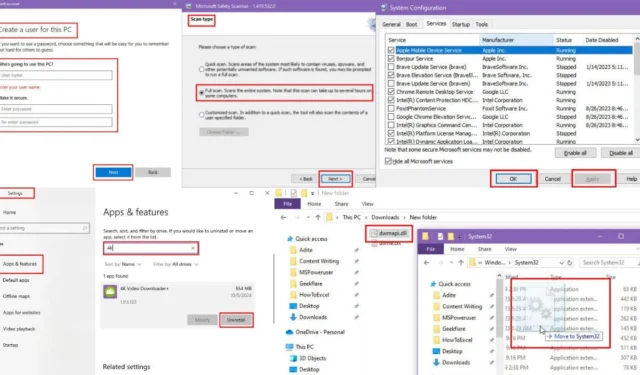
Ervaart u fouten die vermelden dat Dwmapi.dll ontbreekt of niet kan worden geladen bij het starten van een spel of een programma? U bent niet de enige.
Problemen met Windows-toepassingen of games van derden ontstaan vaak doordat deze niet kunnen communiceren met de API van Microsoft Desktop Window Manager, waarbij het bestand Dwmapi.dll betrokken is.
Gelukkig heb ik talloze probleemoplossingsmethoden onderzocht die u kunnen helpen bij het herstellen en herstellen van de ontbrekende DLL-bestanden. Laten we erin duiken!
Dwmapi.dll begrijpen
Dwmapi.dll fungeert als een kritisch systeembestand dat Windows Aero beheert, samen met andere hedendaagse Microsoft Store-thema’s. Het functioneert als de API voor de Desktop Window Manager en wordt gebruikt door apps en games van derden om te communiceren met de standaardthema’s en verschillende visuele componenten van Windows.
Wanneer u een ontbrekende of laadfout tegenkomt, kan dit op een van de volgende problemen duiden:
- Malware of bepaalde applicaties kunnen het bestand hebben gewist .
- Een frauduleuze applicatie houdt het DLL-bestand in gebruik , waardoor andere programma’s er geen toegang toe hebben.
- Er zijn nog 15 andere DLL-bestanden statisch gekoppeld aan Dwmapi.dll , dus één daarvan kan ook ontbreken.
- De DLL is niet compatibel met versies ouder dan Windows Vista . Als u de DLL op Windows XP of oudere systemen wilt uitvoeren, zal het programma dus niet werken .
Problemen met het ontbreken of laden van Dwmapi.dll oplossen
Laten we eens kijken welke stappen u kunt volgen om dit probleem op te lossen:
Download Dwmapi.dll van een vertrouwde bron
Een snelle en effectieve oplossing is om een nieuwe kopie van het bestand Dwmapi.dll te downloaden en deze in de juiste directory te plaatsen, zodat de toepassing deze kan vinden.
- Ga naar de DLLme -website.
- Download het bestand Dwmapi.dll.
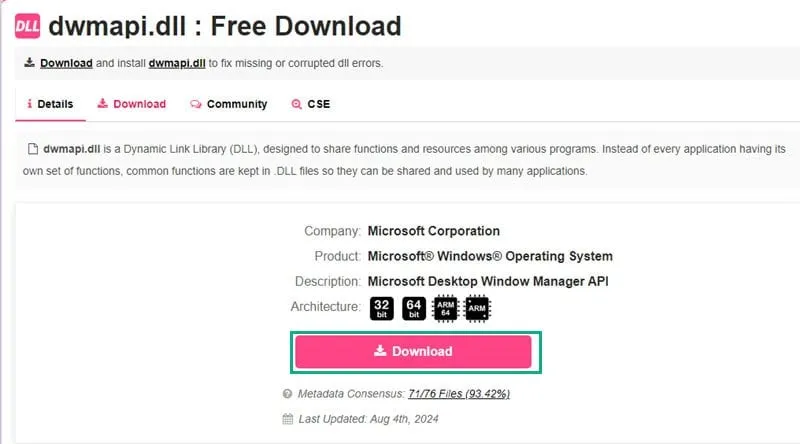
- Pak het gedownloade bestand uit in een map.
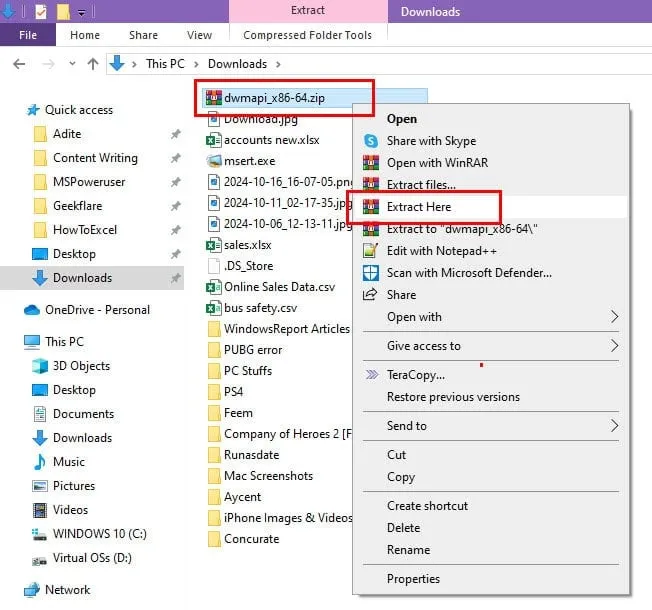
- Kopieer het bestand en plak het in de volgende systeemmappen in Windows:
- C:\Windows\Systeem32
- C:\Windows\SysWOW64
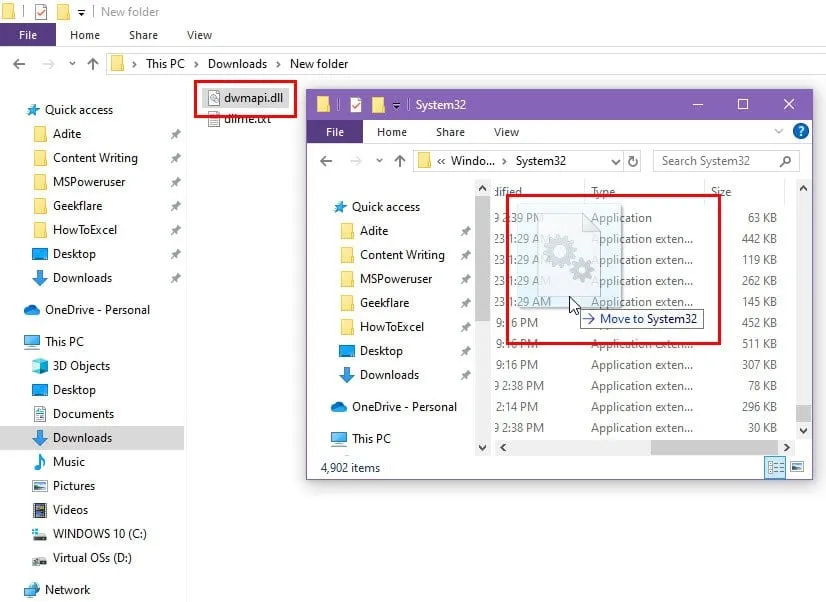
- Voor toepassingen die het DLL-bestand in hun eigen mappen opslaan , plakt u het in een van deze mappen:
- prullenbak
- libr
- plug-ins
- dll
- modulen
- extensies
- gedeeld
- componenten
- extern
- bronnen
- Als u niet zeker weet waar u het bestand moet plaatsen, neem dan contact op met de softwareontwikkelaar voor advies over de juiste map.
Als u Windows XP gebruikt en nog steeds een fout ervaart, is de applicatie waarschijnlijk niet compatibel. U kunt echter proberen de DLL in de System32 -directory te plaatsen om te zien of dit verschil maakt.
Registreer het DLL-bestand met REGSVR32.EXE
U hebt de mogelijkheid om het nieuw toegevoegde DLL-bestand handmatig te registreren of registratie af te dwingen als het zich al in System32 of SysWOW64 bevindt .
- Druk op Windows+ om het menu Power UserX te openen .
- Selecteer Windows PowerShell (Admin) .
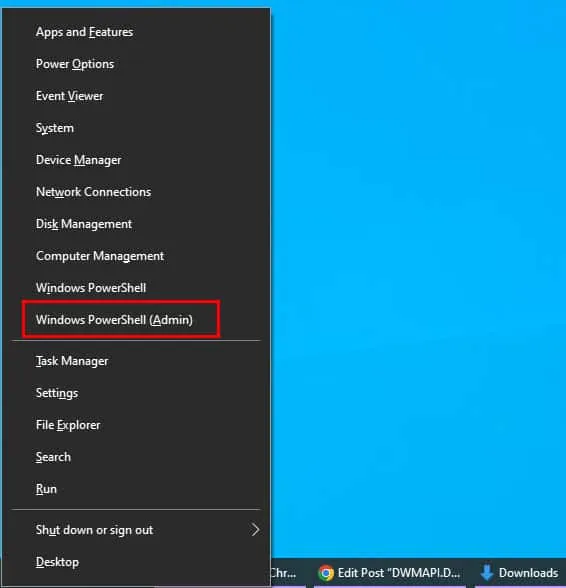
- Typ regsvr32 dwmapi.dll in de terminal.
- Druk op Enter.
- U zou een bericht moeten ontvangen met de tekst: ” De module is geladen… “.
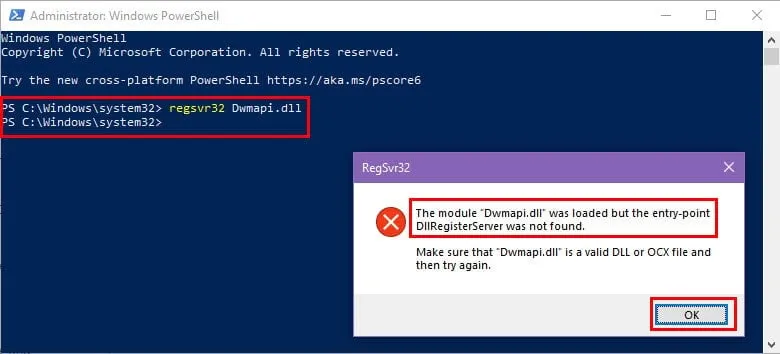
Voer een schone opstart uit
Deze techniek helpt bepalen of er applicaties van derden zijn die toegang tot het DLL-bestand verhinderen. Hier leest u hoe u een schone start op uw Windows-apparaat kunt starten:
- Open het dialoogvenster SysteemconfiguratieWindows door op + te drukken Ren msconfig te typen .
- Ga naar het tabblad Services .
- Vink het vakje Alle Microsoft-services verbergen aan .
- Klik op Alles uitschakelen .
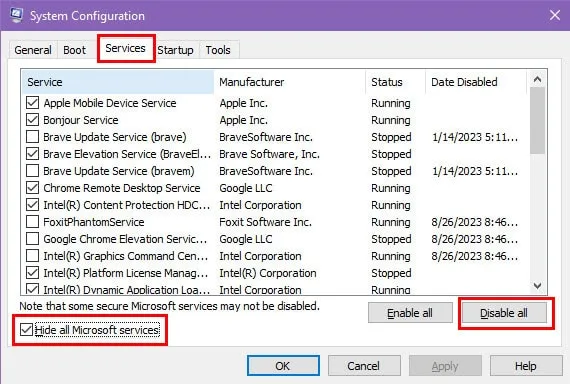
- Navigeer vervolgens naar het tabblad Opstarten in hetzelfde dialoogvenster.
- Klik op de link Taakbeheer .
- Ga naar het gedeelte Opstarten van Taakbeheer.
- Klik met de rechtermuisknop op een opstartonderdeel en selecteer Uitschakelen .
- Herhaal dit voor alle items behalve de essentiële systeemhulpprogramma’s, zoals audio , videodriverconsole , Bluetooth , enz.
- Sluit Taakbeheer .
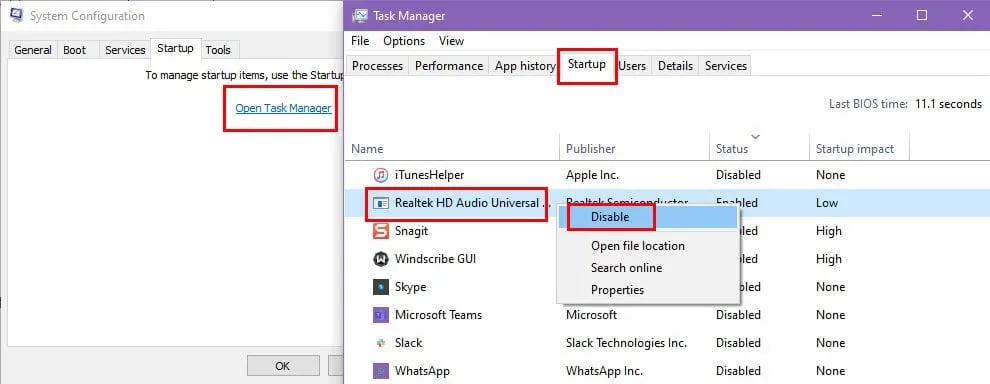
- Ga terug naar het tabblad Services in het venster Systeemconfiguratie .
- Klik op Toepassen en vervolgens op OK .
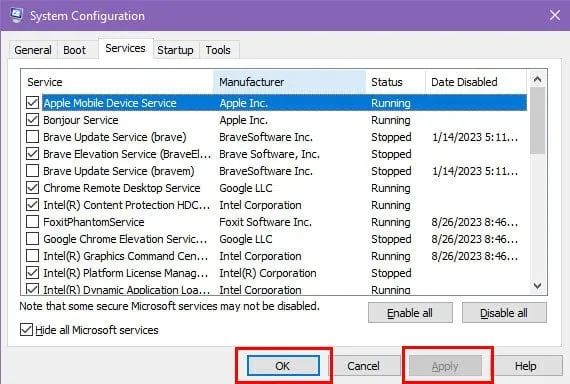
- Start ten slotte uw pc opnieuw op.
Als dit proces de fout ‘Dwmapi.dll ontbreekt’ verhelpt, is de oorzaak waarschijnlijk een toepassing, service of achtergrondbewerking van een derde partij.
Om de problematische app te identificeren, open je Windows+ Ien navigeer je naar de sectie Apps in Windows-instellingen . Verwijder alle recent toegevoegde software uit de lijst Apps & features aan de rechterkant.
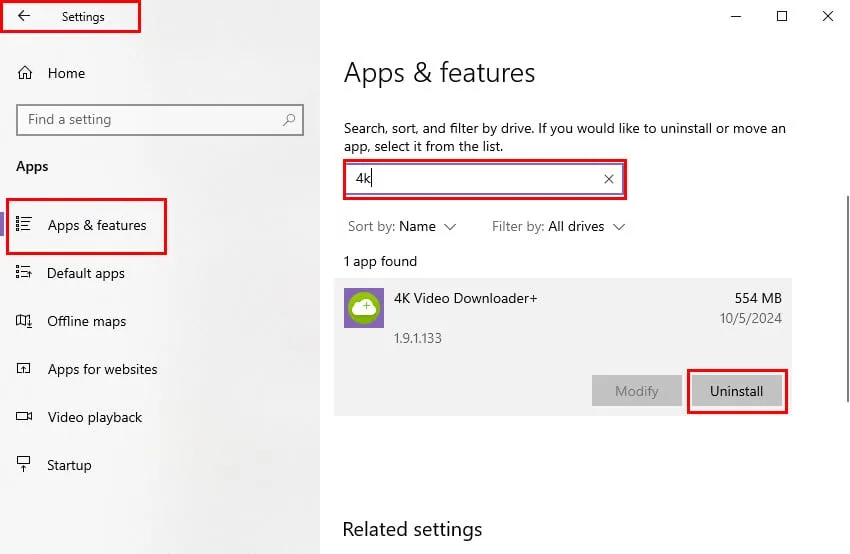
Om alle essentiële services te herstellen, volgt u dezelfde stappen als bij het uitvoeren van een schone start, maar dan in omgekeerde volgorde, en start u het systeem opnieuw op.
Scan uw systeem op malware
Gebruik de Microsoft Safety Scanner om malware te detecteren en te verwijderen die de DLL-bestanden kan verstoren. Dit is hoe:
- Ga naar de website Microsoft Safety Scanner Download .
- Download de versie die bij uw systeem past, 32-bits of 64-bits .
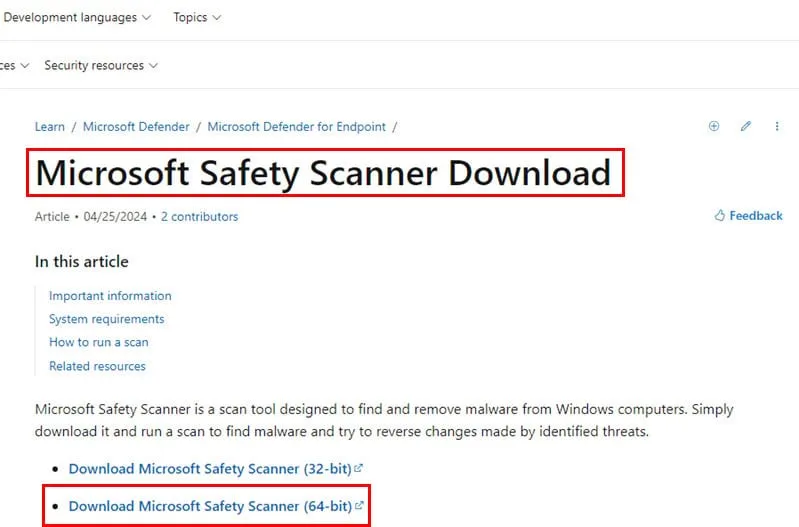
- Druk op Windows+ Ren typ msinfo32 . Druk op Enter. Controleer de regel Systeemtype . Als er x64 staat , download dan de 64-bitsversie en vice versa.
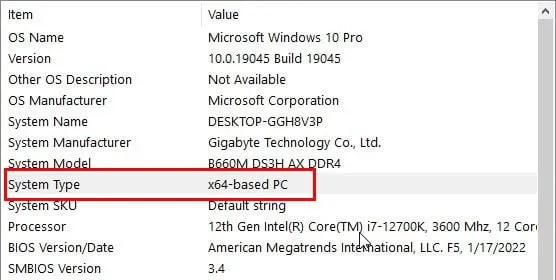
- Ga naar de map Downloads en dubbelklik op het bestand msert.exe .
- De Microsoft Safety Scanner wordt gestart.
- Accepteer de voorwaarden en klik op Volgende .
- Klik nogmaals op Volgende totdat u het venster Scantype bereikt .
- Selecteer Volledige scan en druk op Volgende .
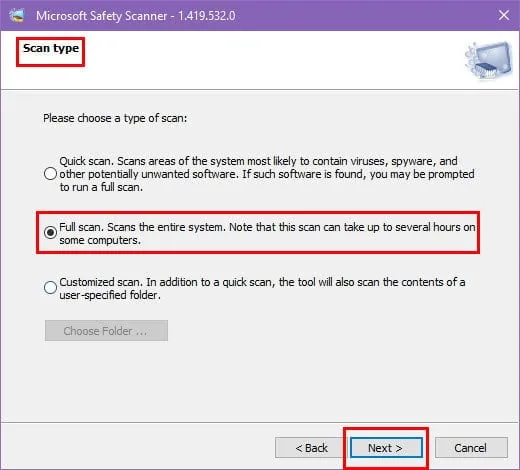
- Start uw pc opnieuw op zodra dit is voltooid .
Voer de System File Checker (SFC)-scan uit
De SFC-scan kan automatisch systeembestanden repareren terwijl uw pc is verbonden met internet. Om de scan uit te voeren:
- U krijgt toegang tot het menu voor ervaren gebruikers door op Windows+ te drukken X.
- Selecteer Windows PowerShell (Admin) .
- Voer de volgende opdracht in de opdrachtregel in:
sfc /scannow
- Druk op Enter.
- Wacht tot de SFC-scan is voltooid.
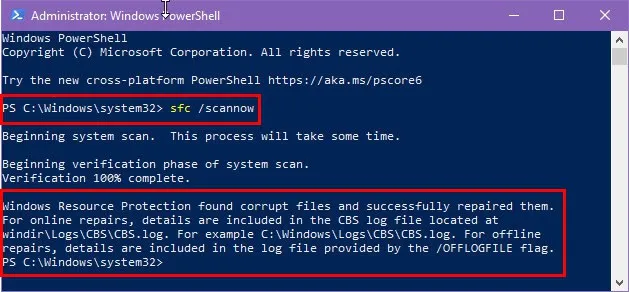
Mogelijke uitkomsten zijn:
- Er zijn geen integriteitsschendingen gevonden: alles is in orde; er zijn geen verdere acties vereist.
- Integriteitsschendingen gevonden: De SFC-tool zal proberen zoveel mogelijk beschadigde systeembestanden te repareren. Het zal het totale aantal opgeloste problemen vermelden. Als het aangeeft dat alle bestanden zijn gerepareerd, hoeft u geen DISM-scan uit te voeren. Als er echter nog steeds bestanden niet zijn gerepareerd, gaat u door naar de volgende sectie.
- Scan kan niet worden voltooid: voer vervolgens een DISM-scan uit.
Voer de Deployment Image Service and Management Tool (DISM)-scan uit
- Typ in hetzelfde terminalvenster deze opdracht:
DISM.exe /Online /Cleanup-image /Restorehealth
- Druk op Enter.
- Laat de DISM-opdracht problemen met systeembestanden controleren en oplossen.
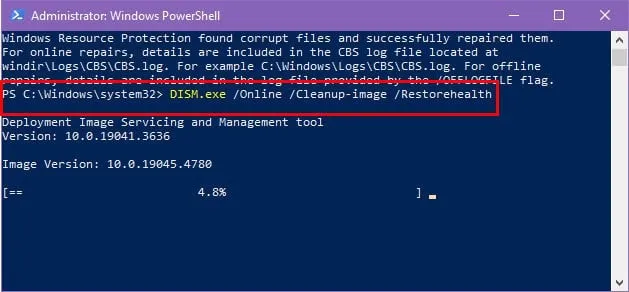
De mogelijke resultaten zijn onder meer:
- Er zijn geen integriteitsschendingen gevonden: alle systeembestanden zijn gezond.
- Er zijn integriteitsschendingen aangetroffen: de opdracht gebruikt een online-image om de systeembestanden te corrigeren.
- Scan kon niet worden voltooid: overweeg om de DISM-scan opnieuw uit te voeren.
Een nieuw gebruikersaccount instellen
Voor specifieke gametoepassingen kan het helpen om een nieuw Windows-gebruikersaccount aan te maken:
- Open de toepassing Windows-instellingen .
- Klik op het gedeelte Accounts .
- Ga naar het menu Familie en andere gebruikers .
- Selecteer aan de rechterkant de optie Iemand anders aan deze pc toevoegen .
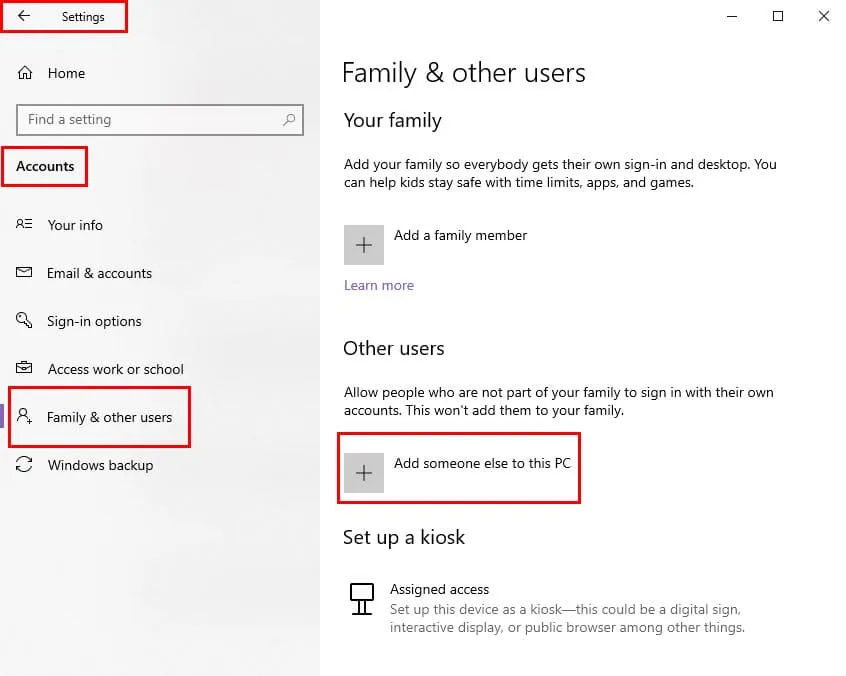
- Klik op de link Ik heb geen… in het Microsoft-dialoogvenster .
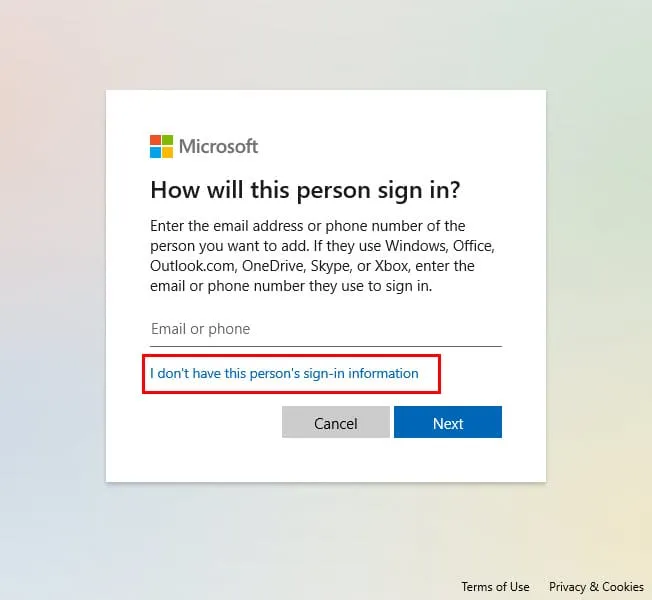
- Selecteer op het scherm Account maken de optie Gebruiker toevoegen zonder Microsoft-account .
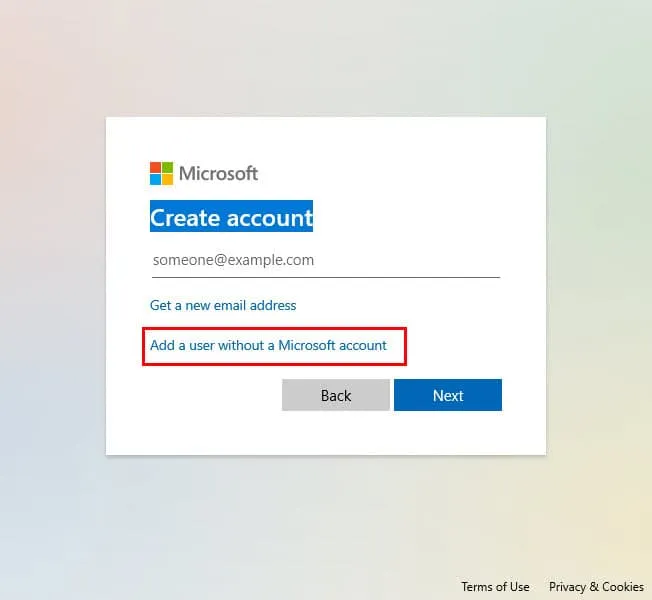
- Vul de vereiste informatie in de daarvoor bestemde velden in.
- Klik op Volgende .

- Volg de aanwijzingen om de installatie van het nieuwe account te voltooien.
- Start de pc opnieuw op .
- Meld u aan met uw nieuwe account.
Probeer de gametoepassing uit te voeren met behulp van het EXE-bestand in de installatiemap of via de Steam- client.
Een systeemherstel uitvoeren
Windows maakt doorgaans herstelpunten tijdens belangrijke wijzigingen die aan het systeem worden aangebracht. Als u deze functie niet hebt uitgeschakeld, kunt u uw pc mogelijk terugzetten naar de laatste stabiele toestand, wat de fout kan oplossen. Volg deze stappen:
- Klik op het menu Start en typ Herstellen .
- Selecteer de optie Herstelpunt maken in het gedeelte Beste overeenkomst .
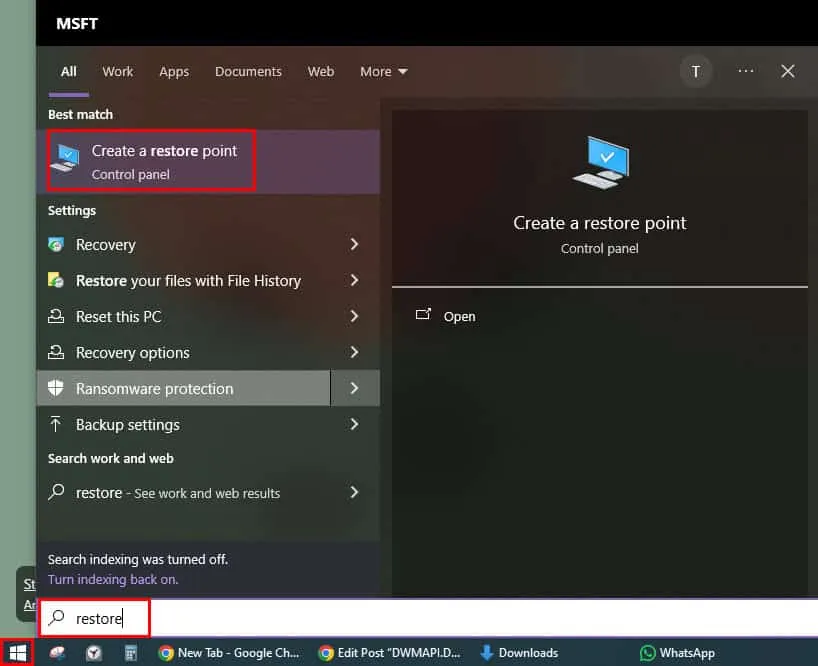
- Het venster Systeemeigenschappen wordt geopend.
- Klik op de knop Systeemherstel .
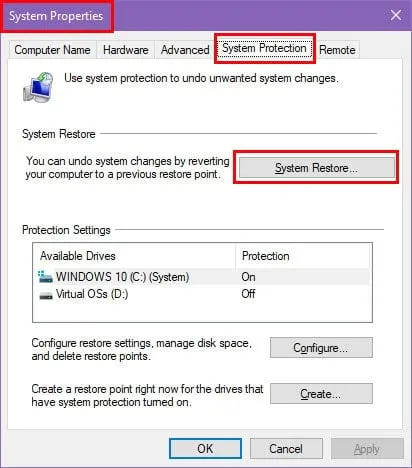
- Klik op Volgende in het dialoogvenster Systeemherstel .
- Selecteer een herstelpunt uit de beschikbare lijst en klik op Volgende .
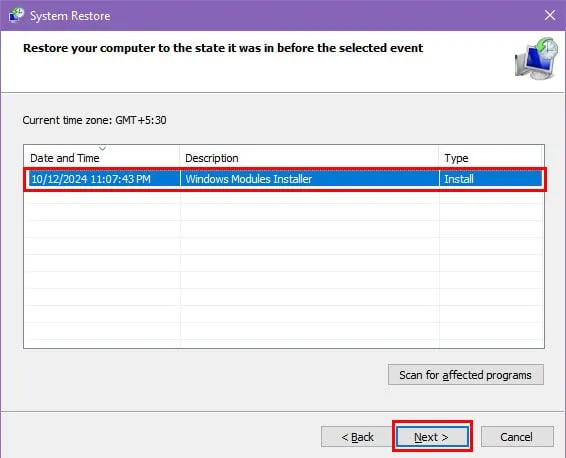
- Klik op de knop Voltooien .
Wacht tot het systeemherstel is voltooid. Uw pc moet tijdens dit proces mogelijk meerdere keren opnieuw worden opgestart.
Installeer de game-applicatie opnieuw
Als al het andere mislukt, moet u mogelijk de gametoepassing verwijderen die niet kan worden gestart vanwege Dwmapi.dll-fouten.
Als u het spel vanaf een dvd of digitaal hebt geïnstalleerd, navigeert u naar Apps , zoekt u de gametitel onder Apps en onderdelen , klikt u erop en selecteert u Verwijderen .
Als u via Steam hebt gekocht, volgt u deze stappen:
- Open de Steam- applicatie.
- Klik bovenaan op ‘Bibliotheek’ .
- Zoek het spel dat u wilt verwijderen in het gedeelte Games in het linkerpaneel.
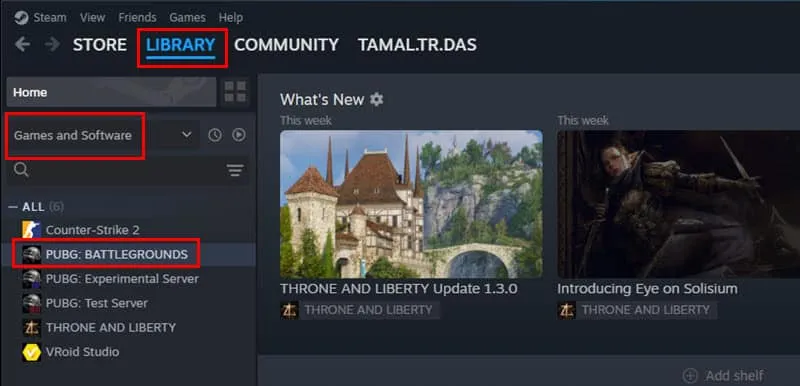
- Klik met de rechtermuisknop op de gametitel en kies Verwijderen in het menu.
- Bevestig door opnieuw op Verwijderen te klikken wanneer daarom wordt gevraagd.
Steam begint met het verwijderen van de lokale bestanden. Dit kan enkele ogenblikken duren.
Zodra u de bevestiging van de de-installatie ziet, keert u terug naar het tabblad Bibliotheek . U zou de game nog steeds op het linkerpaneel moeten zien staan .
Als u er nu met de rechtermuisknop op klikt, zou de optie Installeren moeten verschijnen.
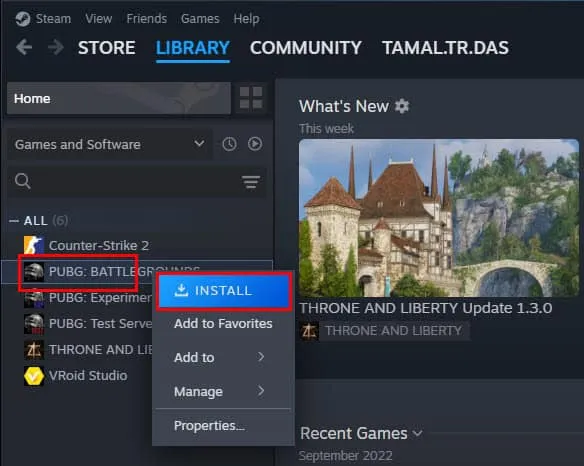
Back-up maken van game-appgegevens
Voordat u het spel verwijdert, kunt u overwegen om uw spelvoortgang te kopiëren uit de map met opgeslagen gegevens:
Hier vindt u het doorgaans op uw pc:
- Documentenmap:
C:\Users\JohnDoe\Documents\My Games
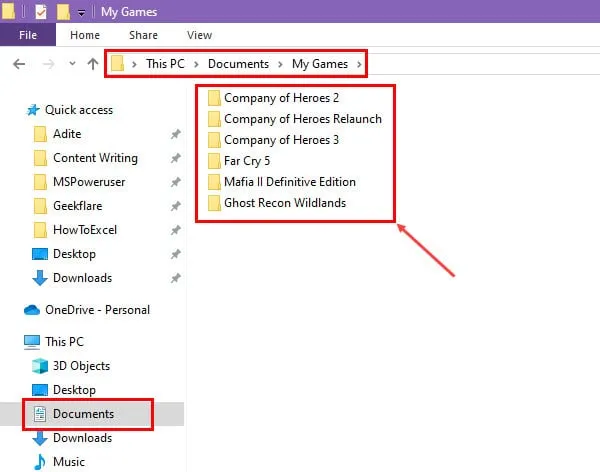
- AppData-map:
Local: C:\Users\JohnDoe\AppData\Local\GameName
Roaming: C:\Users\JohnDoe\AppData\Roaming\GameName
- ProgramData-map:
C:\ProgramData\GameName
- Steam-spellen:
C:\Program Files (x86)\Steam\userdata\123456789\12345
- Epische spellen:
C:\Users\JohnDoe\AppData\Local\GameName\Saved\SaveGames
Conclusie
U beschikt nu over de hulpmiddelen om de foutmelding Dwmapi.dll te verhelpen die ontbreekt of wordt geladen in Windows Vista en latere versies.
Als deze gids nuttig voor u is geweest, deel dan uw succesverhaal in de reacties. Als u andere effectieve methoden voor probleemoplossing hebt, deel die dan ook!



Geef een reactie